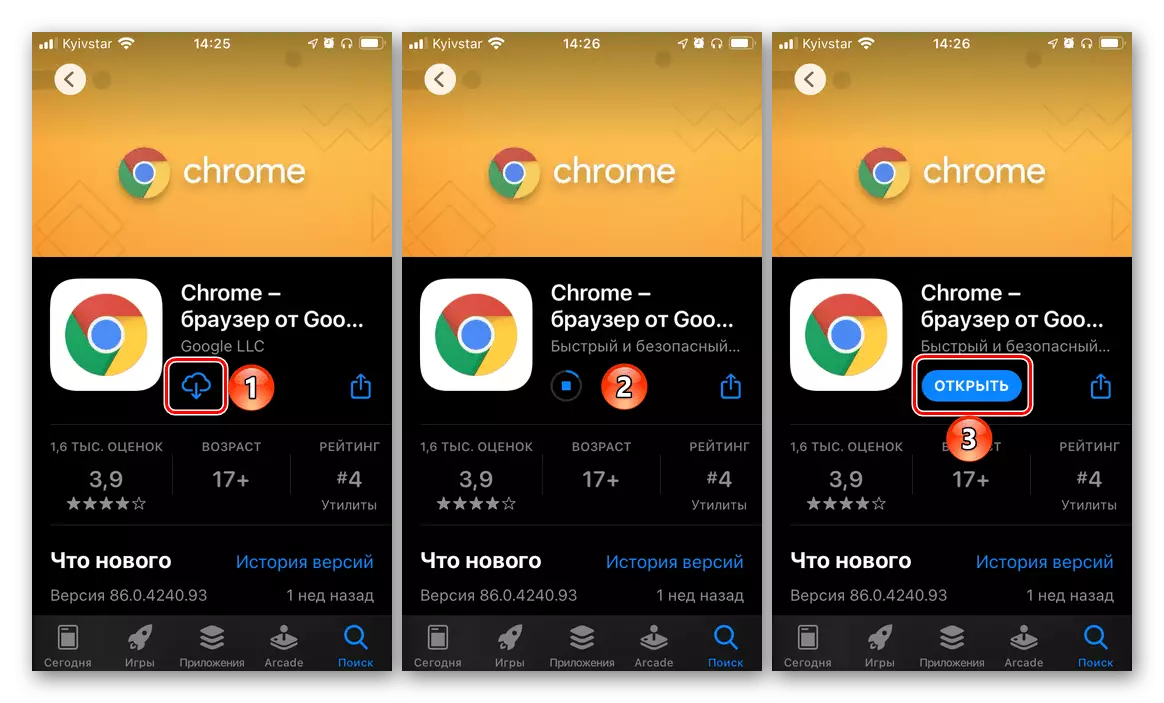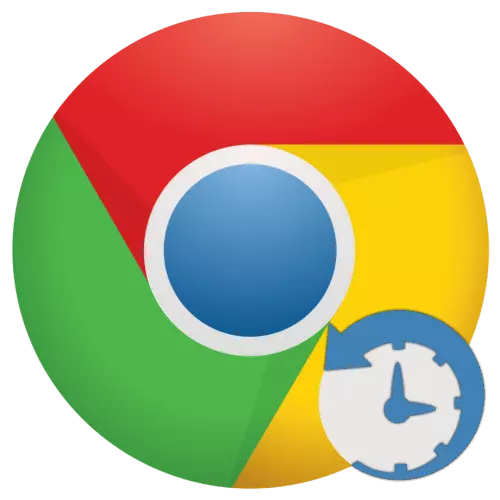
Enpòtan! Chak nan enstriksyon yo prezante anba a implique restorasyon nan Google Chrome, men se yon pwosedi konplètman diferan ak bay rezilta diferan. Ki sa ki nan yo ak ki lè pou aplike pou depann sou mete nan travay, epi nou pral vwa li nan kòmansman an nan chak metòd.
Metòd 1: Renmèt Tabs
Si ou pa bezwen retabli Google Chrome nan tèt li, ak onglè yo louvri nan li apre fini an ijans nan navigatè a (pou egzanp, pandye ak ki fèt aprè fèmen fèmen, erè oswa echèk), ou ta dwe itilize òf la nan pop-up la Fenèt, ki otomatikman parèt lè rekòmanse li. Peze bouton an montre nan imaj la pral imedyatman retounen tout onglè yo ki te louvri pandan sesyon ki sot pase a.
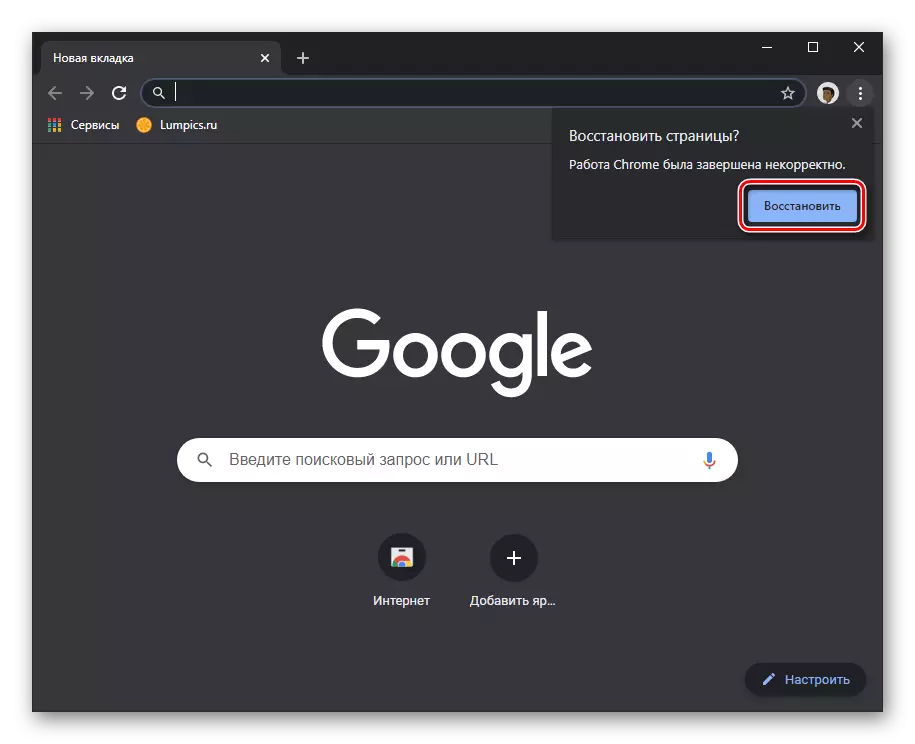
Ou ka re-louvri sit fèmen nan mòd nòmal (pa yon erè oswa konsyan) lè l sèvi avèk meni an kontèks rele sou tèt la nan pwogram nan, yon konbinezon de kle, kontakte istwa a nan vizit ak kèk lòt metòd ki te deja revize pa nou an yon enstriksyon separe.
Li plis: kòman yo retabli onglè fèmen nan navigatè a Google Chrome
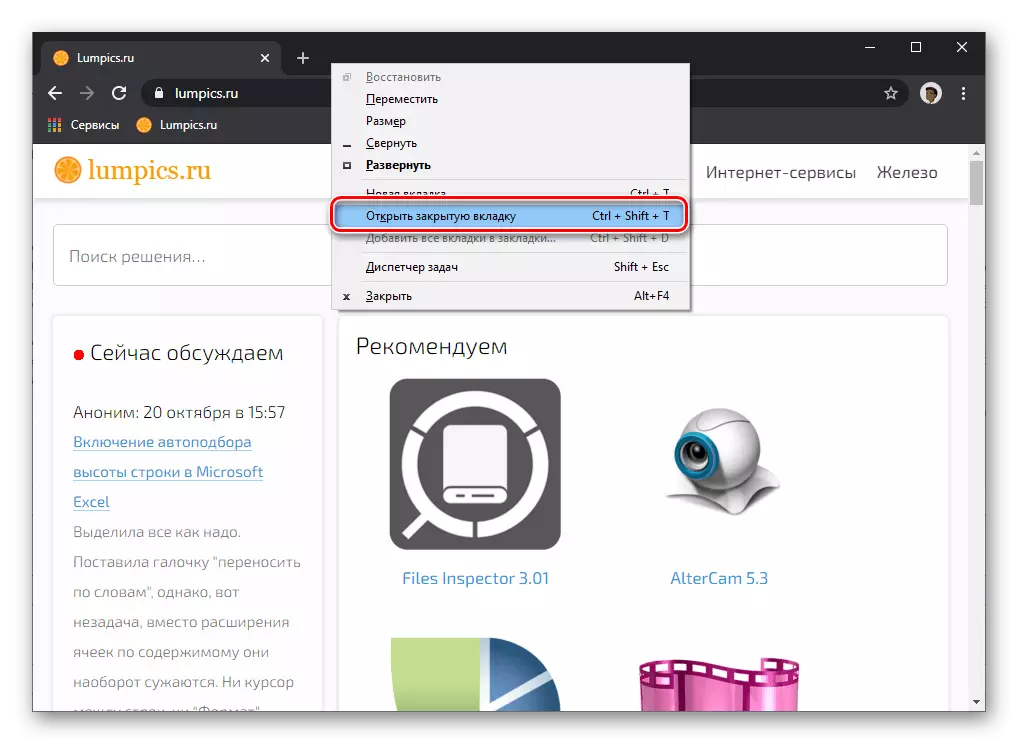
Metòd 2: Netwayaj Done ak Reyajiste Anviwònman
Recovery ka vle di yon ranbousman Google Chrome nan eta orijinal li nan ki navigatè a te imedyatman apre li se enstale, jiskaske ou otorize nan Google ak Anviwònman. Si sa a se travay la ou vle deside, tou depann de vèsyon an nan aplikasyon an itilize, fè bagay sa yo:Opsyon 1: navigatè sou PC
- Rele meni pwogram lan epi ale nan "Anviwònman" li yo.
- Scroll nan paj la louvri desann nan "Privacy ak Sekirite Sosyal" blòk la.
- Klike sou "Klè istwa".
- Pou ou kab vin nan "Anviwònman debaz" tab la nan fenèt la ki louvri fennèt la, chwazi peryòd la akimile done pou ki ou vle efase. Anba a, tik tout kategori oswa sèlman moun ki konsidere plis nesesè, ak Lè sa a klike sou "Efase Done".
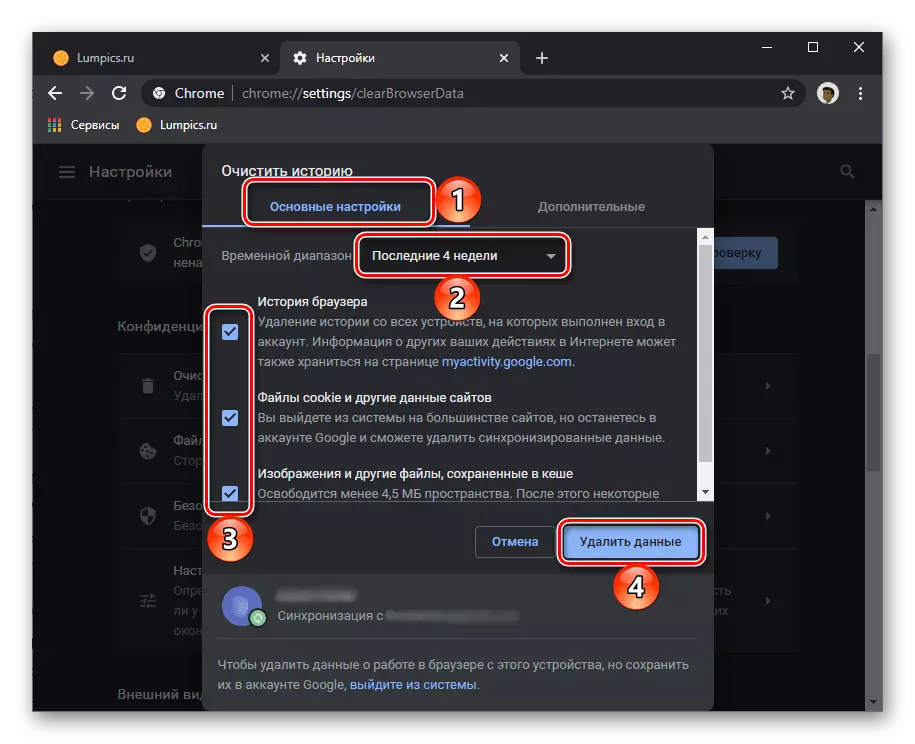
Oswa pou netwaye pi efikas ak konplè, ale nan "adisyonèl" tab la, nan "ranje tan" lis la drop-desann, chwazi "tout tan" opsyon a,
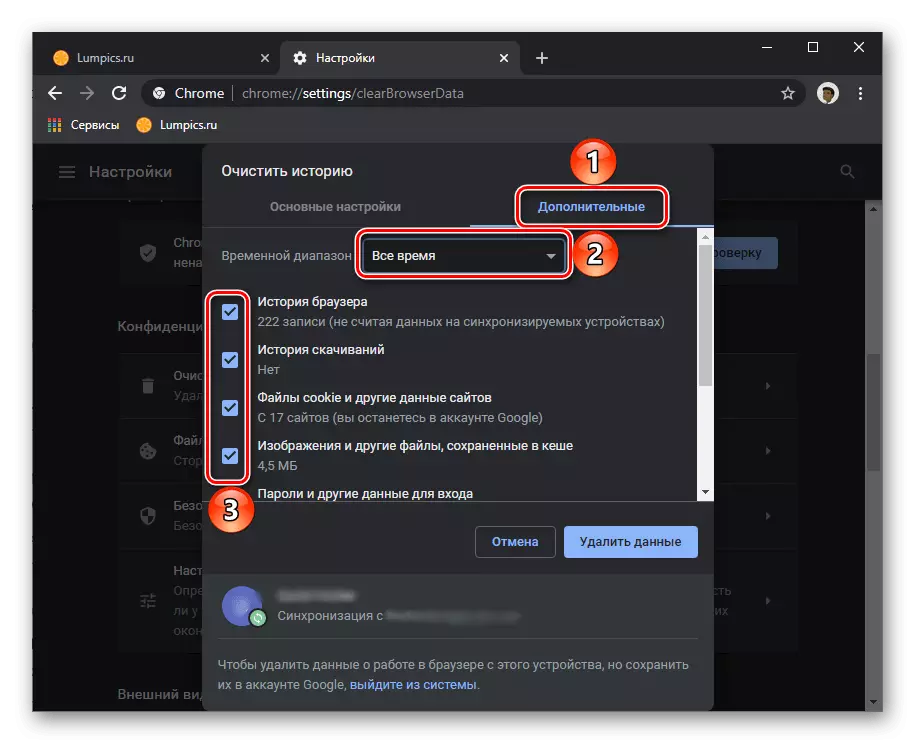
Tik tout atik ki disponib nan fenèt sa a epi klike sou bouton Done Efase.
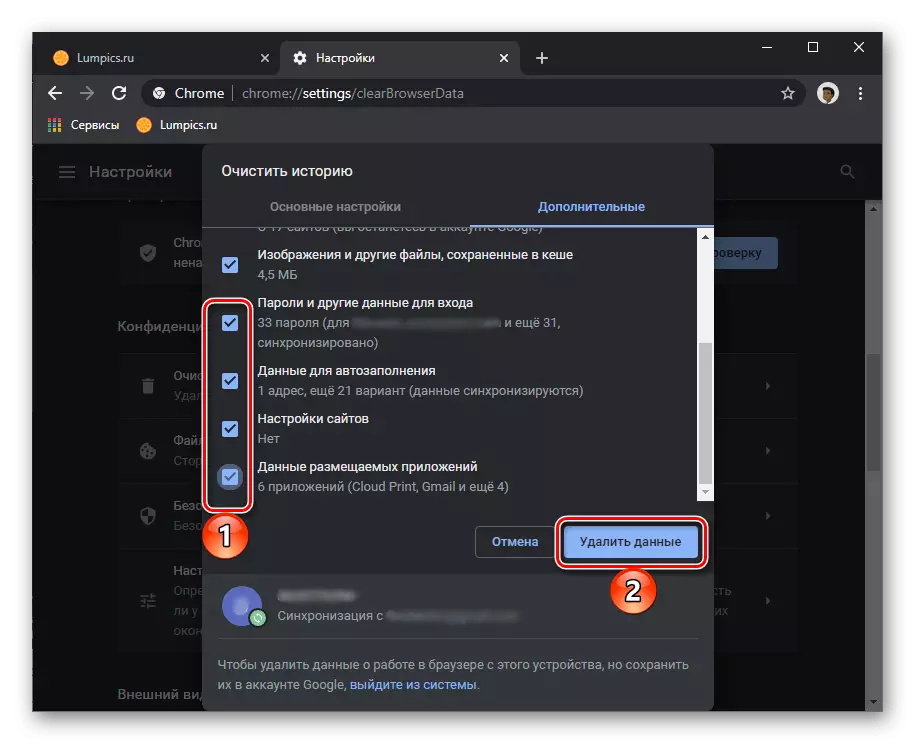
Enpòtan! Aksyon nan dènye aksyon an pral egzije pa sèlman netwayaj la nan istwa a nan sit te vizite, bonbon ak dosye navigatè tanporè, men tou efase modpas ak done pou otofèt.
- Retounen nan seksyon prensipal "Anviwònman" Google Chrome a, woulo liv li nan fen a anpil ak elaji lis la "adisyonèl".
- Scroll desann paj la desann epi chwazi "Renmèt Default Anviwònman".
- Nan fenèt la pop-up, klike sou "Reyajiste Anviwònman"
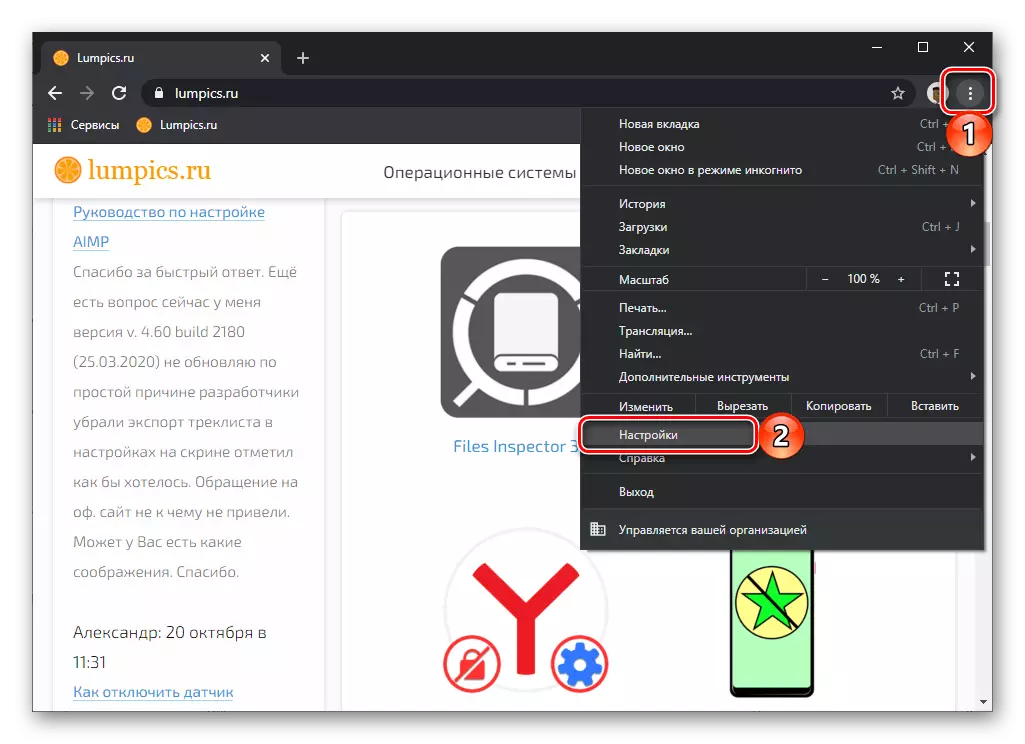
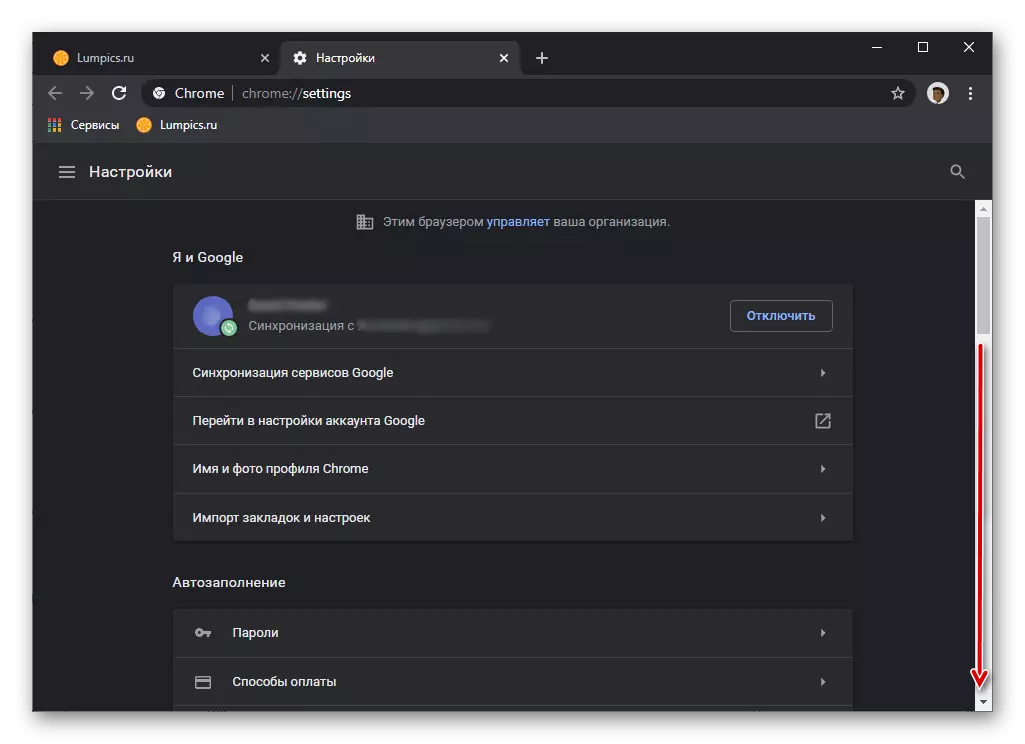

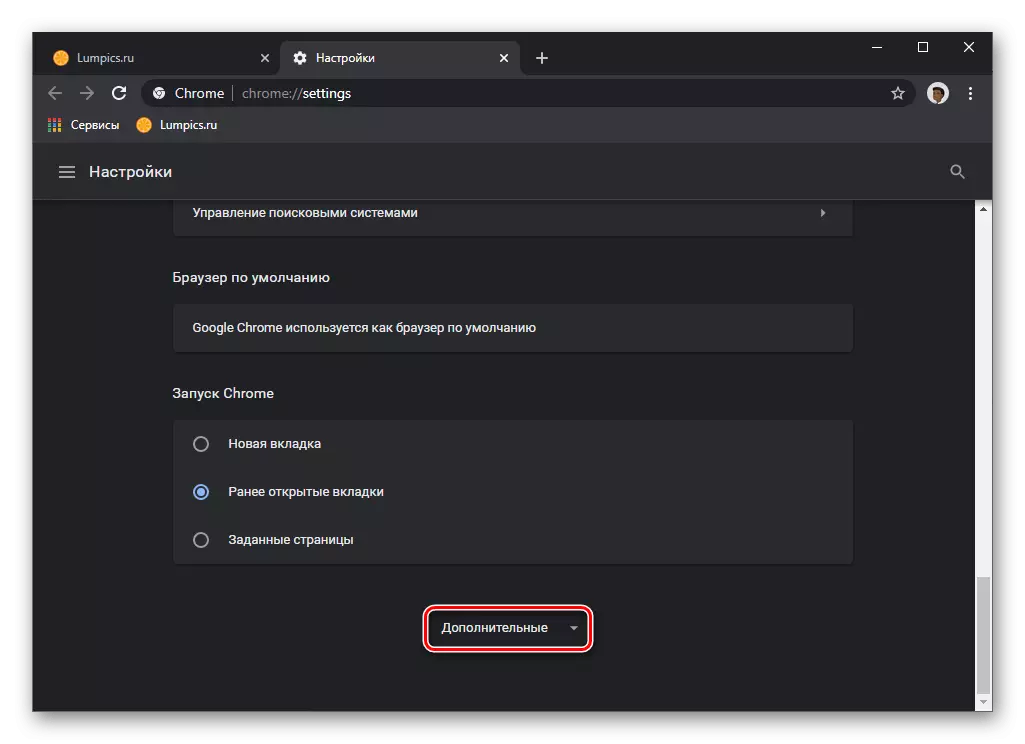
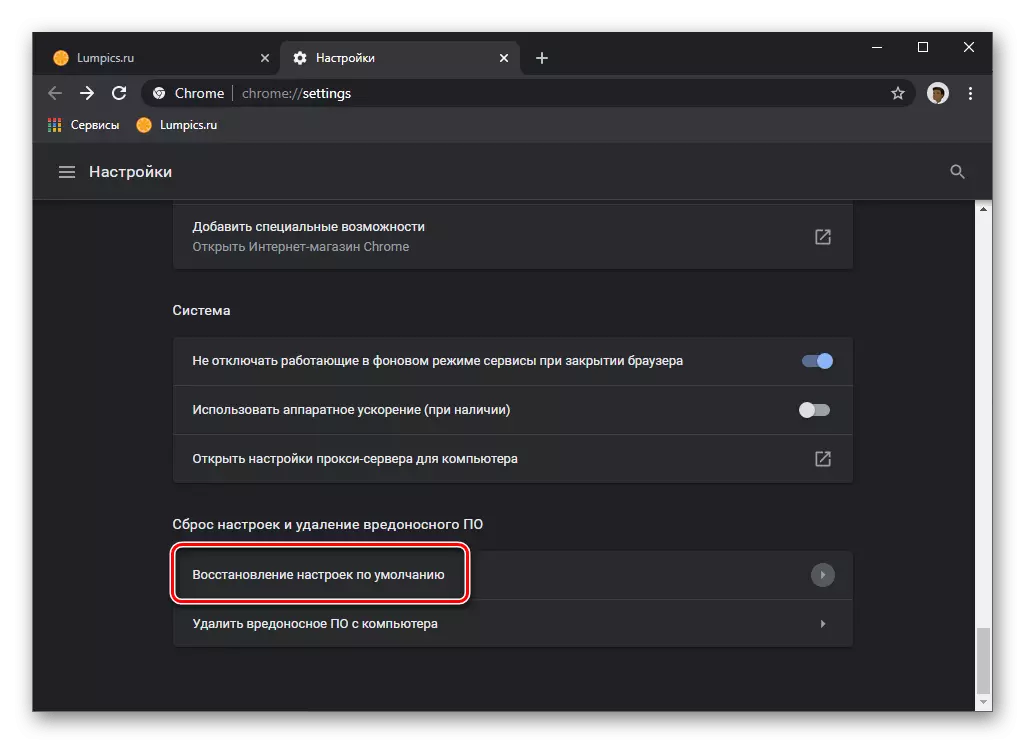
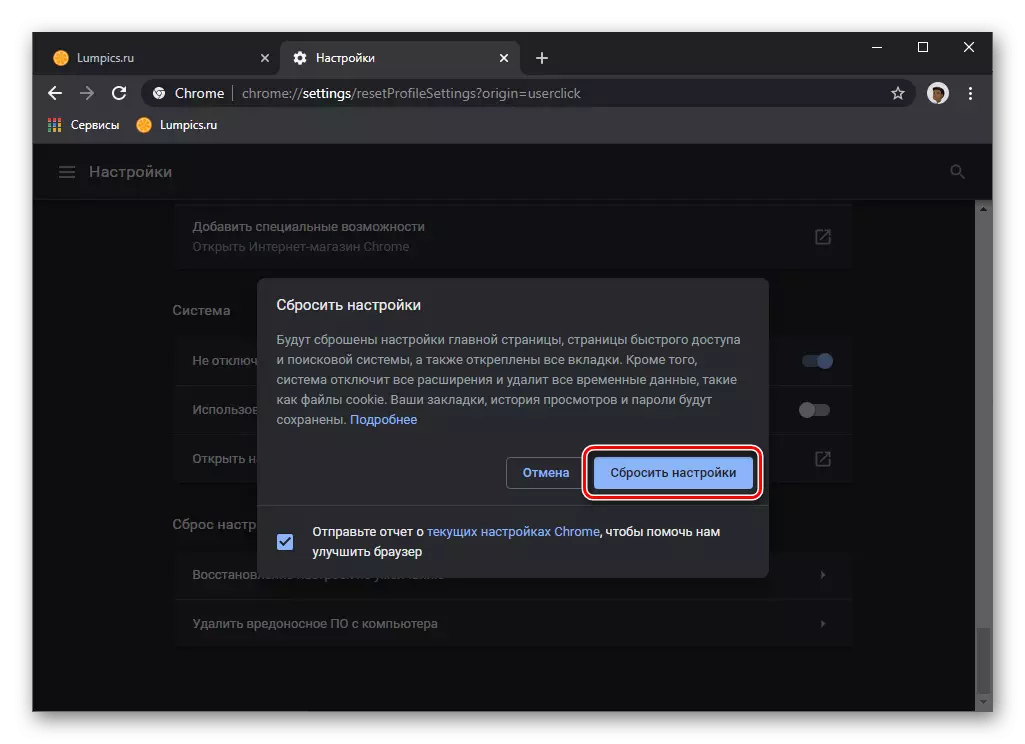
Atann jiskaske pwosedi a fini, apre yo fin ki pral kont lan dwe sispann.
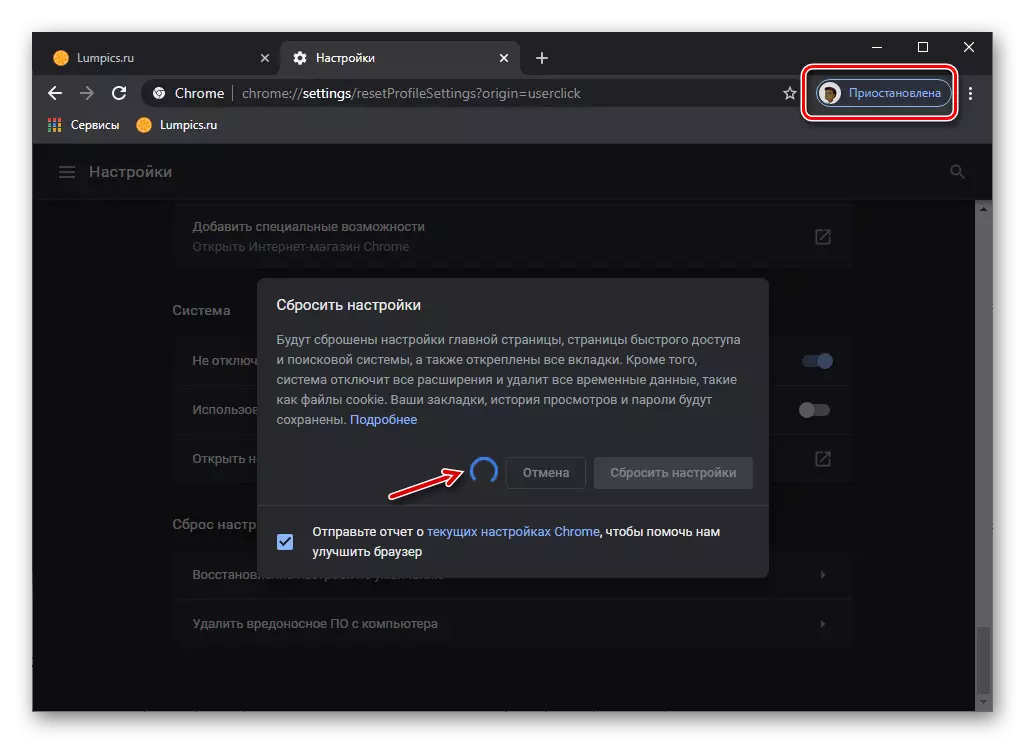
Yo nan lòd yo antre nan ankò ak jwenn aksè nan tout karakteristik yo ki nan navigatè a, ki gen ladan done senkronizasyon, klike sou inscription la ki make (1) epi sèvi ak "Repete D '" bouton an (2).
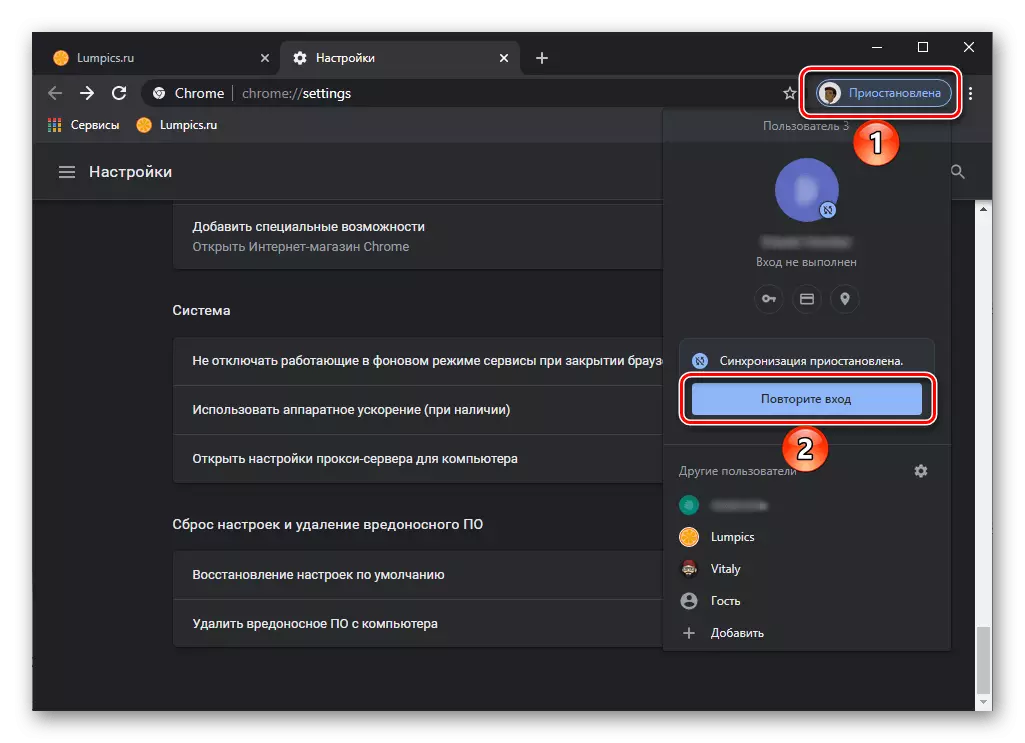
Antre nan login an premye,
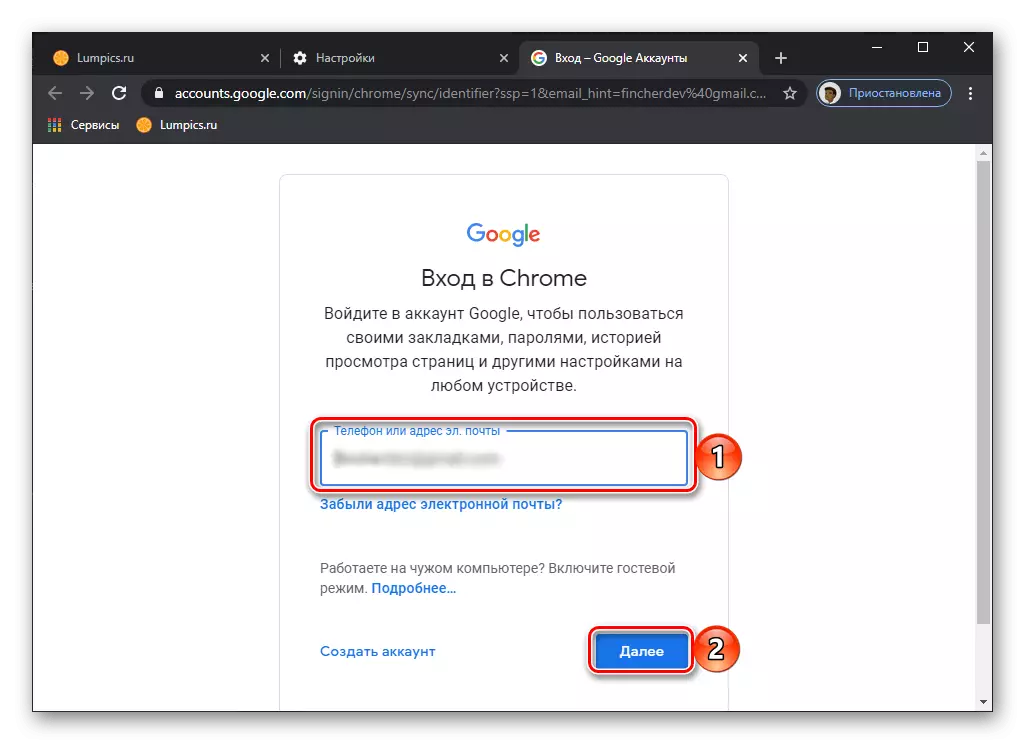
Lè sa a, modpas la soti nan kont Google ou, tou de fwa peze "Next" pou yo ale nan pwochen etap la.

Enstriksyon ki dekri pi wo a konsiste de de etap - netwaye done yo navigatè (paragraf No 1-4) ak Reyajiste anviwònman li yo (No 5-7). Tou depan de rezilta a vle, ou ka fè yo tou de ansanm ak separeman.
Opsyon 2: mobil aplikasyon
Remak: Enstriksyon ki anba a yo montre sou egzanp aplikasyon an Google Chrome pou iOS (iPhone). Pou yo rive nan yon rezilta menm jan an sou android, ou pral bezwen fè egzakteman menm aksyon yo.
- Rele meni an aplikasyon mobil epi ale nan "Anviwònman" li yo.
- Scroll nan paj la louvri yon ti jan desann
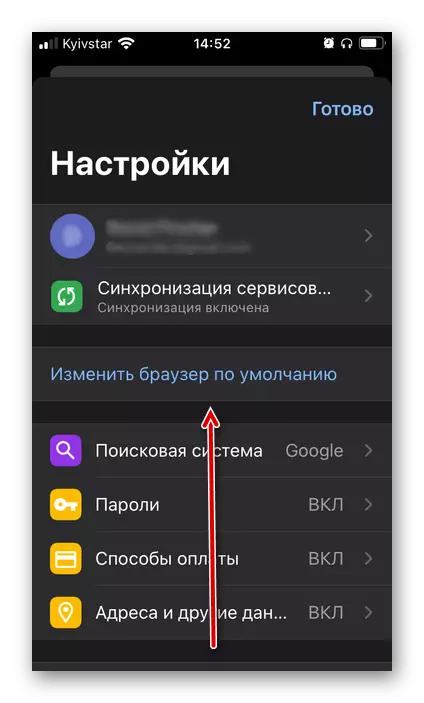
Ak tape seksyon "Privacy a".
- Louvri "Netwayaj Istwa" seksyon an.
- Tcheke ne ou bezwen oswa imedyatman tout pwen yo,
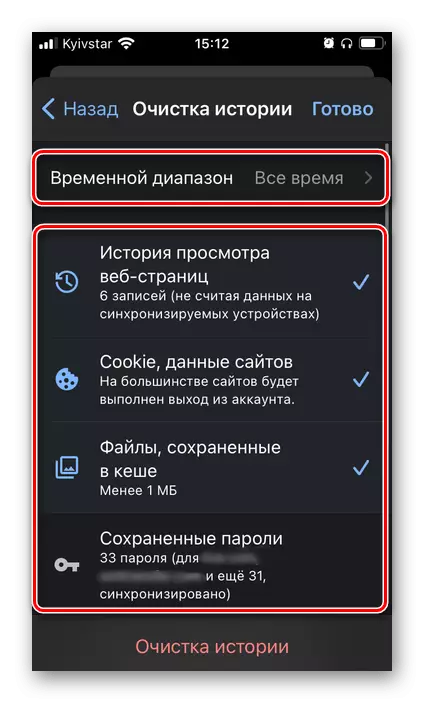
Nan lis ki anwo a, presize "ranje a pou yon ti tan", done yo akimile pou ki oblije efase.
- N ap deside ak chwa a, klike sou fenèt la nan inscription "Netwayaj Istwa a" anba a
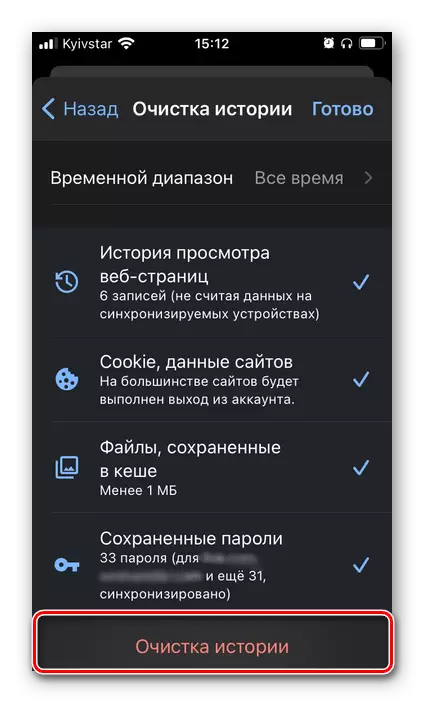
Ak konfime entansyon ou nan fenèt la pop-up.
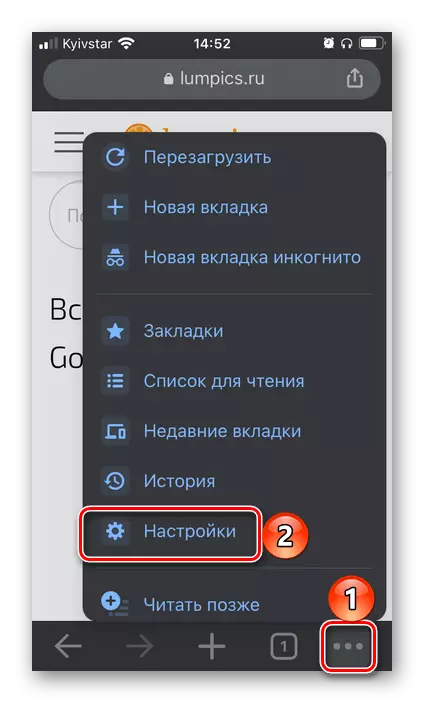
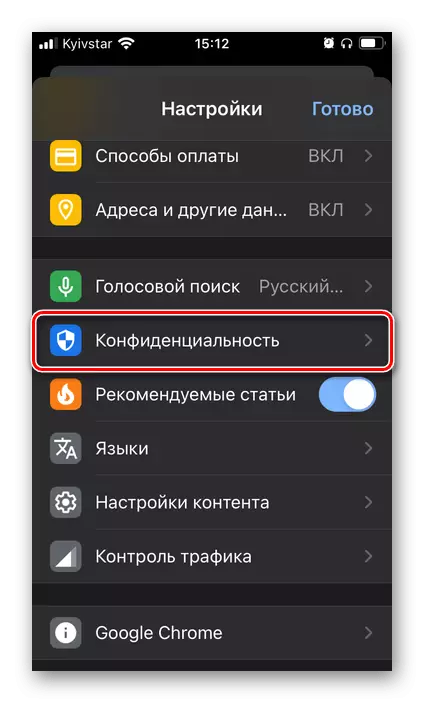

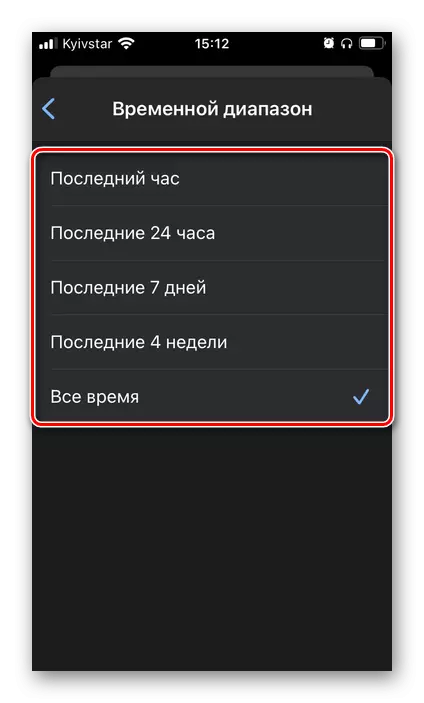
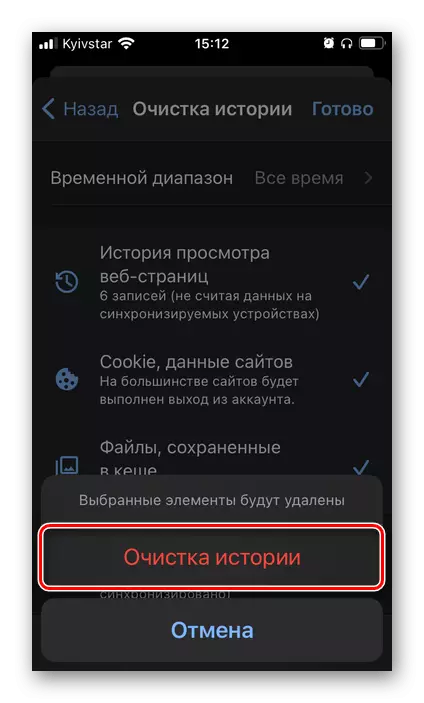
Apre yon moman, done prensipal yo nan Google Chrome pral konplètman retire nan telefòn ou, ki se konfime pa mesaj la nan fenèt la pop-up.
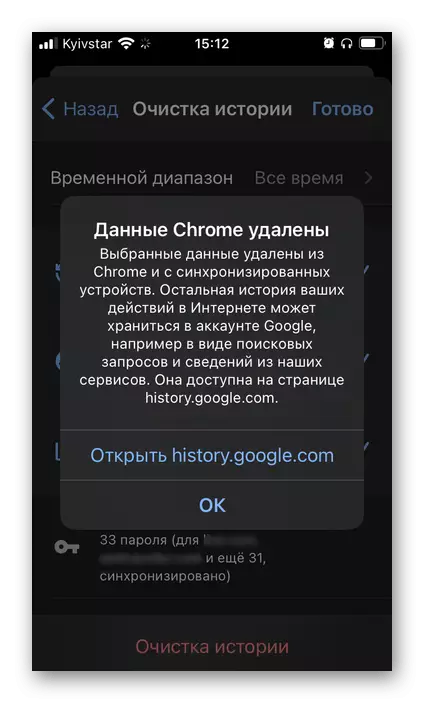
Kapasite nan konplètman Reyajiste anviwònman yo nan vèsyon an mobil nan navigatè a pa bay, olye de sa, li se pwopoze nan sòti kont lan ak efase tout done yo sou aparèy la. Nan sans, pwosedi sa a enplike nan menm jan ak enstriksyon ki anwo a, epi li se posib yo aplike li nan seksyon "Anviwònman", frapan sou imaj la nan pwofil ou pa chwazi paragraf ki apwopriye a ak konfime entansyon an.
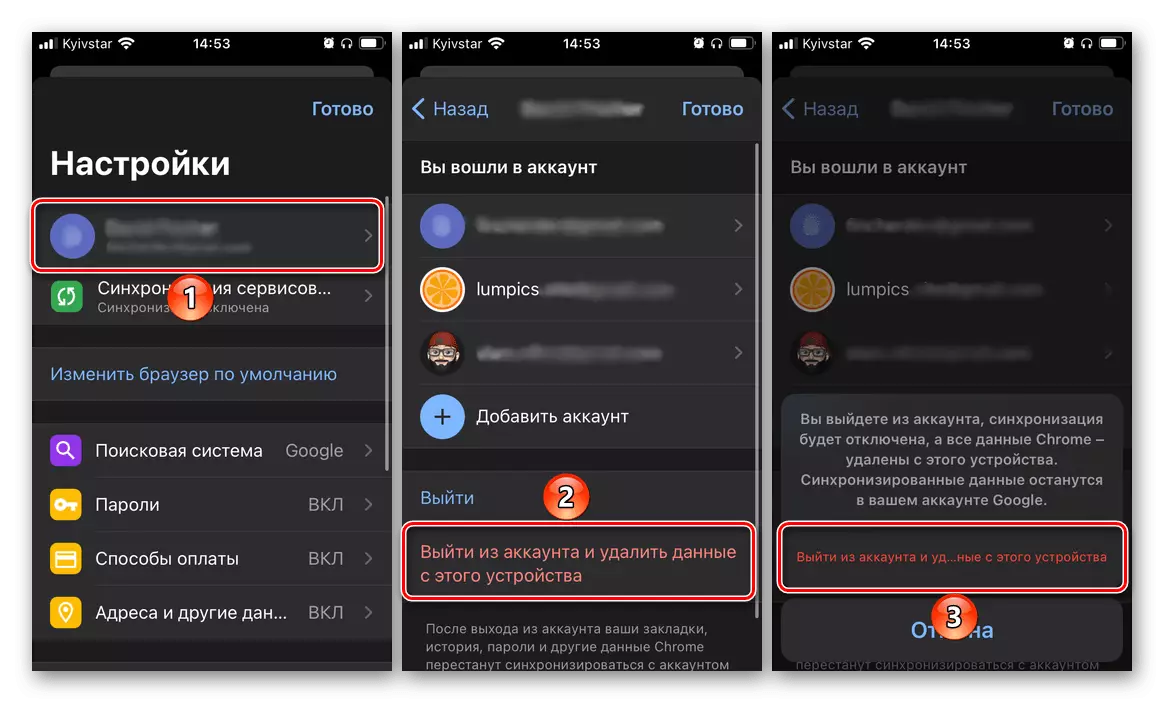
Metòd 3: restorasyon nan pèfòmans
Si, anba restorasyon nan Google Chrome, sa vle di elimine sèten pwoblèm nan travay la nan navigatè a oswa reouvè nan fonksyone li yo apre ensidan an nan erè ak divès kalite echèk, li nesesè yo aji sou yon algorithm lòt pase sa yo diskite pi wo a. Sou sa yo dwe fè nan ka sa yo, nou te deja te te di nan atik separe, referans a ki yo bay anba a.
Li piplis:
Ki sa ki fè si navigatè Google Chrome a pa travay
Ki sa ki fè si navigatè Google Chrome a pa kòmanse
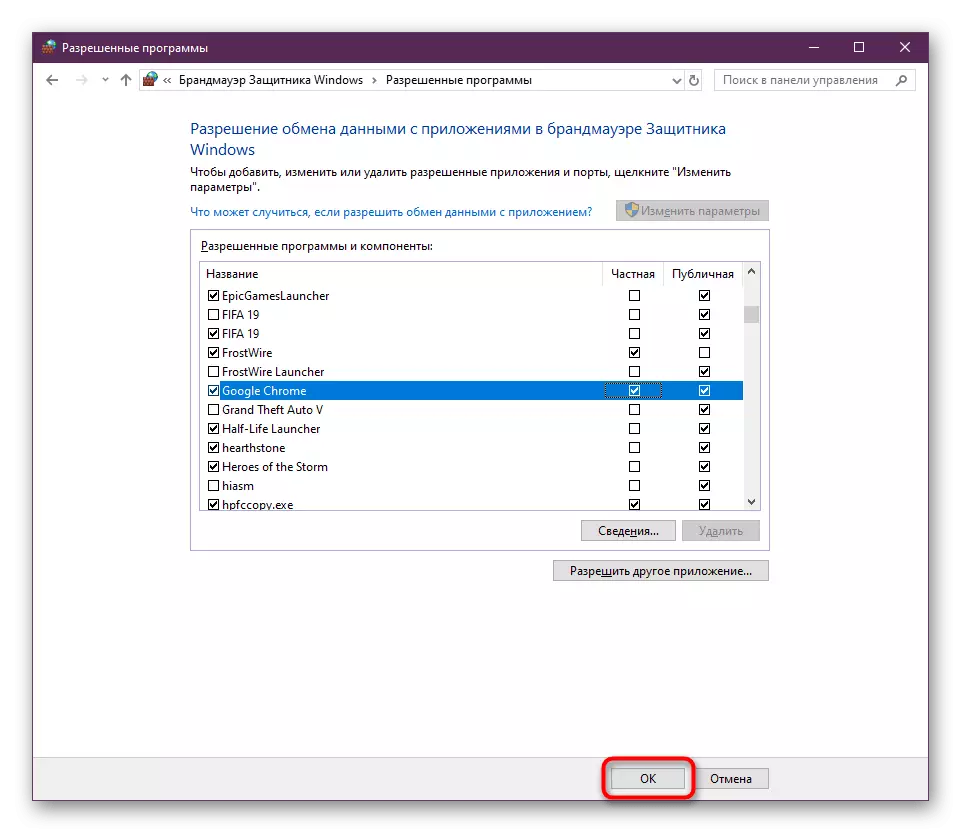
Metòd 4: Done senkronizasyon
Google Chrome Recovery Objektif Travay la ka vle di tou resevwa aksè a enfòmasyon ak anviwònman sove ak enstale sou yon lòt aparèy ki kote navigatè a se itilize. Li se posib yo reyalize rezilta sa a pa senkronism done yo - yon fonksyon ki aktive otomatikman imedyatman apre antre nan kont lan Google, men si sa rive, ou pral bezwen fè sa ki annapre yo.
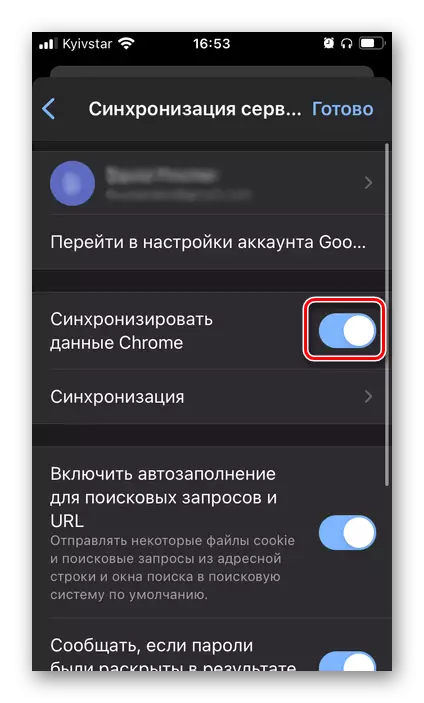
Opsyonèlman, ou ka fè kèk ajisteman nan operasyon an nan fonksyon sa a, ki espesifye ki done yo pral senkronize ant aparèy yo, epi ki se pa. Pou sa:
- Nan konfigirasyon an nan navigatè a pou PC a, ou ta dwe louvri souseksyon "Done Jesyon pou senkronizasyon",
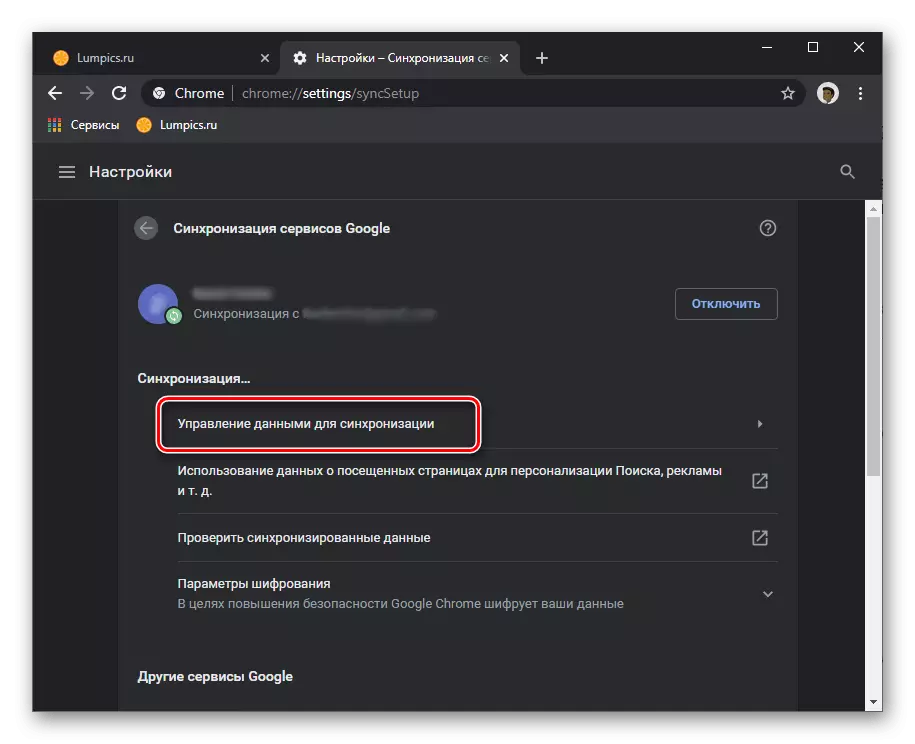
Ak nan aplikasyon an mobil "senkronizasyon".
- Sou òdinatè a, chwazi "Senkronizasyon Enstalasyon" opsyon a, regilye nèf semenn klas makè li yo,
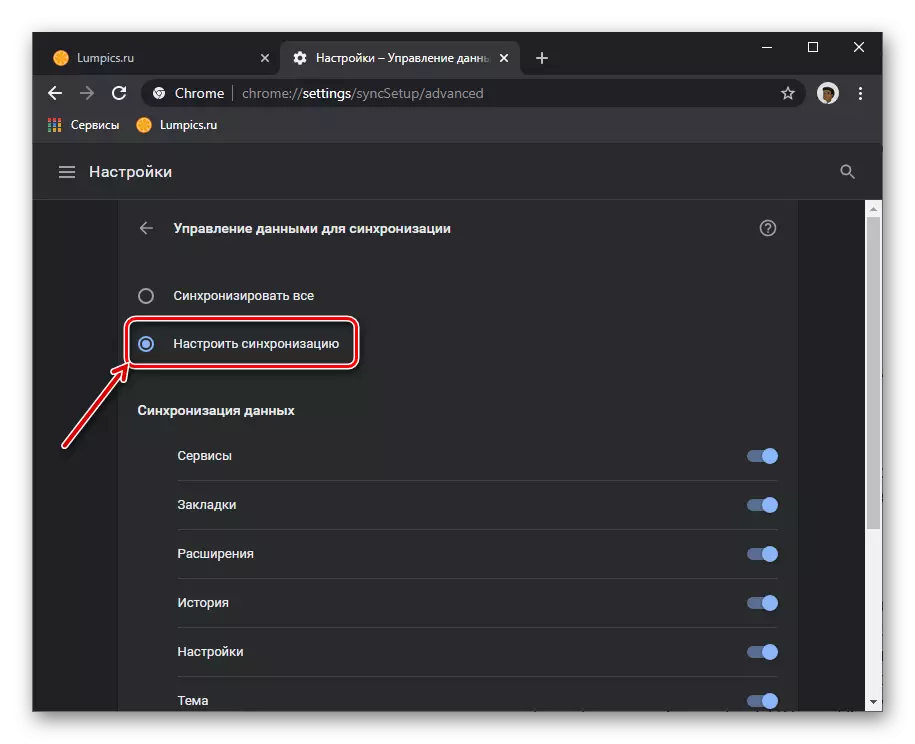
Ak sou telefòn la, fèmen switch opoze a "senkronize tout" atik la.
- An diskresyon li, make paramèt sa yo,

Ki dwe disponib sou tout aparèy, ak dekonekte nesesè.
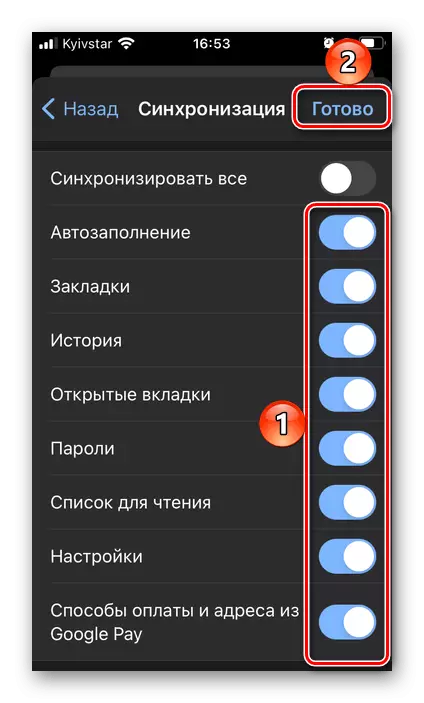
Pou konsève pou chanjman ki fèt nan aplikasyon an, tiyo inscription la "pare" ki sitiye nan kwen anwo dwat.
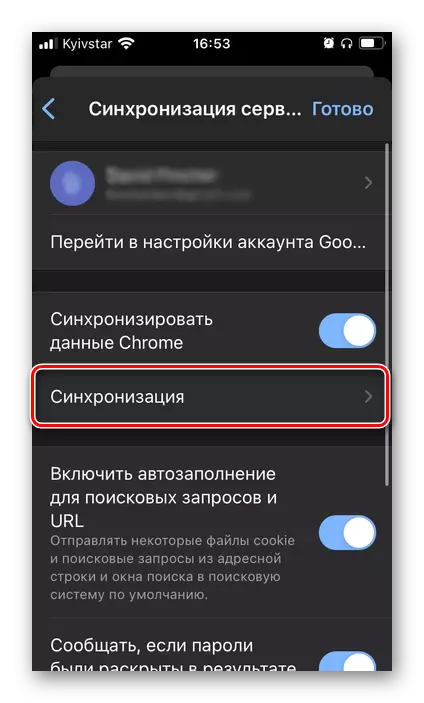
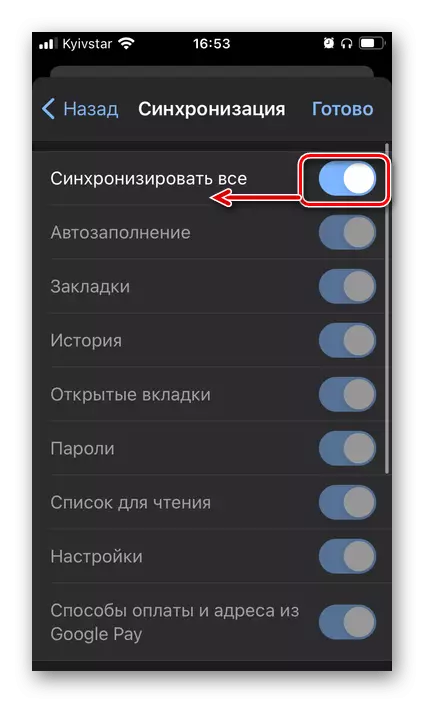
Metòd 5: Renstalan navigatè a
Opsyon nan dènye retabli Google CHROMIUM sou PC a se lajman entèseksyon ak konsidere kòm nan premye pati nan atik la, depi li pèmèt ou reyalize yon rezilta menm jan an - yon navigatè pwòp san yo pa nenpòt ki done sove ak anviwònman endepandan espesifye nan fòm lan nan ki Li parèt devan itilizatè a lè ou kòmanse premye. Pwosedi a enplike nan sipresyon an konplè sou pwogram lan soti nan òdinatè a, netwaye sistèm nan fonksyone soti nan tras yo nan sèvi ak li yo ak enstalasyon an ki vin apre nan vèsyon aktyèl la telechaje nan sit entènèt ofisyèl pwomotè a. Nan plis detay sou chak nan premye etap yo, nou te di nan yon atik separe sou sit entènèt nou an.
Li plis: Ki jan yo réinstaller Google Chrome navigatè
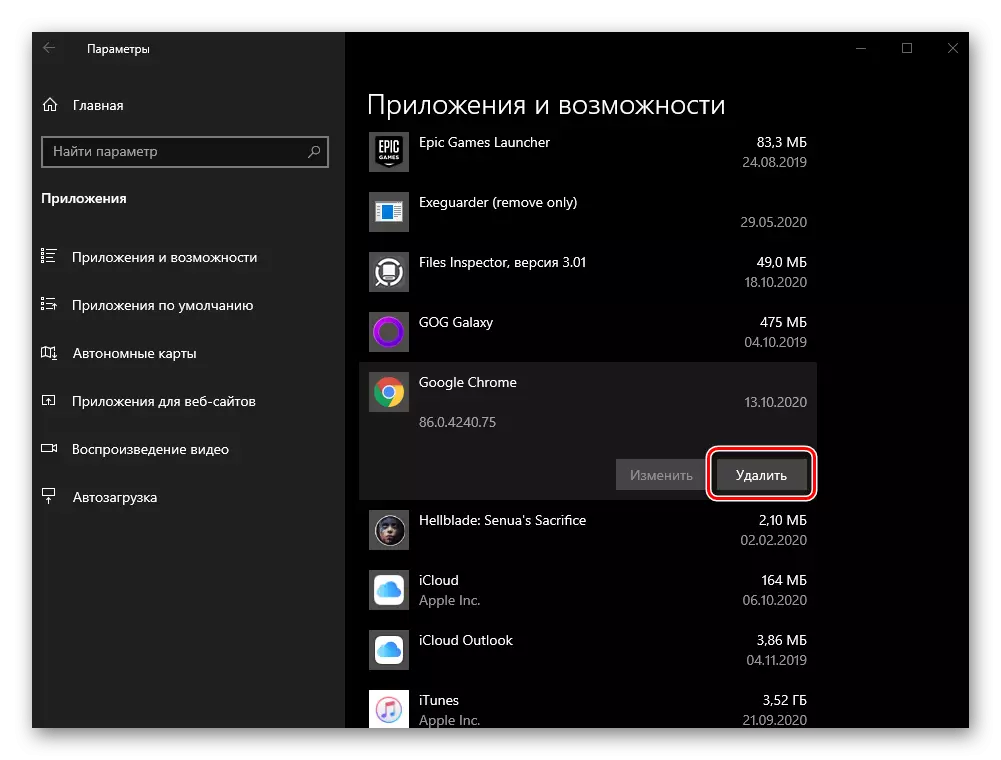
Metòd 6: Restore Aplikasyon pou (iOS ak android)
Menm jan ak vèsyon an anvan yo restorasyon nan Google Chrome, men deja vèsyon mobil li yo se re-enstale aplikasyon an, ki pou yon rezon oswa yon lòt te efase. Yo, epi sou iPhone a, ak sou android se fason ki pi fasil fè sa lè l sèvi avèk yon magazen pre-enstale - App Store oswa Google Jwe Market, respektivman - men gen lòt metòd. Tout moun nan yo te konsidere an detay nou nan yon enstriksyon separe.
Li plis: Ki jan yo Renmèt aplikasyon an sou telefòn la